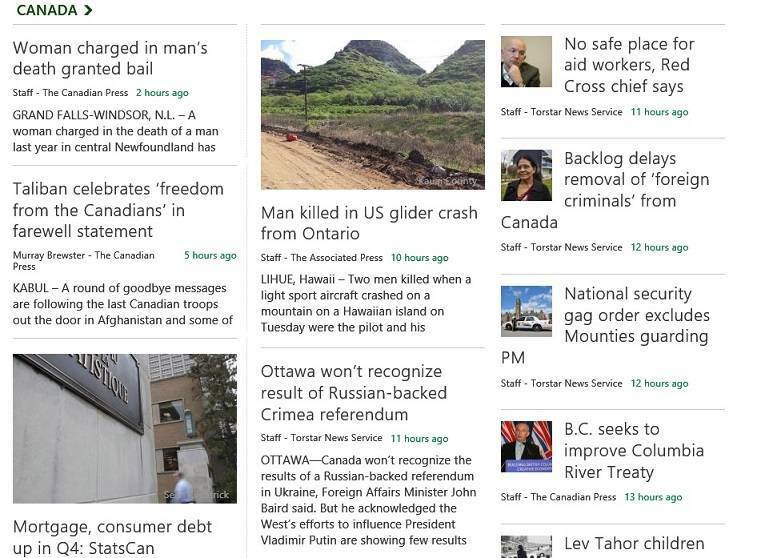Explorer les moyens d'activer le bouton de sécurité Windows
- Le bouton de sécurité Windows a été introduit sur les tablettes pour permettre aux utilisateurs d'accéder facilement à l'écran de connexion.
- Pour les ordinateurs Windows, ce n'est pas un bouton physique, c'est une combinaison de touches, Ctrl+Alt+Suppr.
- Ce guide vous montrera comment utiliser le bouton Sécurité sur vos appareils Windows.

XINSTALLER EN CLIQUANT SUR LE FICHIER DE TÉLÉCHARGEMENT
- Téléchargez Fortect et installez-le sur votre PC.
- Démarrer le processus de numérisation de l'outil pour rechercher les fichiers corrompus qui sont la source de votre problème.
- Faites un clic droit sur Commencer la réparation afin que l'outil puisse démarrer l'algorithme de réparation.
- Fortect a été téléchargé par 0 lecteurs ce mois-ci.
Au fil des ans, la sécurité et l'accessibilité sont devenues une priorité pour chaque utilisateur d'appareil. Par conséquent, les fabricants d'appareils et les développeurs de logiciels informatiques ont commencé à introduire de nouvelles fonctionnalités pour assurer la sécurité de l'appareil. L'une de ces fonctionnalités est le bouton Sécurité de Windows.
Dans ce blog, nous aborderons cette fonctionnalité introduite par Microsoft pour une connexion sécurisée sur ses tablettes et ordinateurs.
Qu'est-ce que le bouton Clé de sécurité Windows ?
Pour les appareils comme les tablettes, le bouton Sécurité Windows est un bouton physique disponible sur la tablette. Lorsqu'il est pressé, il démarre une séquence d'attention sécurisée (comme lorsque vous appuyez sur Ctrl + Alt + Suppr) et affiche l'écran de connexion devant vous, vous permettant de vous connecter de manière transparente à votre appareil.
Pour les ordinateurs de bureau et les ordinateurs portables Windows, la sécurité Windows n'est pas un bouton mais un paramètre de connexion sécurisé qui doit être activé. Pour plus de sécurité, les utilisateurs peuvent appuyer sur Ctrl+Alt+Suppr avant de vous connecter.
Où est mon bouton de sécurité Windows ?
Eh bien, la position ou la disponibilité du bouton Sécurité dépend des fabricants d'appareils. Pour la plupart des ordinateurs tablettes Windows, il existe un bouton physique. Mais si vous ne trouvez pas de bouton de sécurité sur votre ordinateur, vous pouvez activer le Ctrl+Alt+Suppr fonction en utilisant les méthodes mentionnées ci-dessous.
Comment puis-je activer la sécurité Windows sur un PC ?
1. Ordinateurs tablettes
- Appuyez sur Démarrer pour obtenir Paramètres, alors Panneau de commande.
- Aller à Ordinateur portable, suivie par Paramètres de la tablette PC.
- Sur le Paramètres de la tablette PC page, appuyez sur Boutons, alors Paramètres des boutons pour.
- Cherchez maintenant le Orientation de l'écran de votre bouton.
- Allez à la Bouton tablette liste, touchez Sécurité Windows, alors Changement.
- Du Options de presse, choisir Se connecter option pour définir l'action du bouton.
- Robinet D'ACCORD lorsque vous y êtes invité et fermez les fenêtres de paramètres. Vous pouvez maintenant appuyer sur le bouton pour obtenir l'écran de connexion.
2. Ordinateurs de bureau et portables
2.1 Utilisation de l'éditeur de stratégie de groupe
- Presse les fenêtres + R pour obtenir le Courir console.
- Taper gpedit.msc puis frappez Entrer ouvrir Éditeur de stratégie de groupe.
- Suivez le chemin suivant:
Stratégie de l'ordinateur local/Configuration ordinateur/Paramètres Windows/Paramètres de sécurité/Stratégies locales/Options de sécurité - Dans le volet de droite, recherchez Connexion interactive: ne nécessite pas CTRL + ALT + SUPPR.

- Double-cliquez dessus et vous obtiendrez le Activé et Désactivé options sur l'écran suivant.

- Cochez le bouton radio à côté de l'option Désactivé pour activer une connexion sécurisée.
- Correctif: Erreur de développement 5523 de Call of Duty Modern Warfare Warzone
- Correction: Erreur de fonction d'agrégation lors de l'exécution de la requête
2.2 Utilisation des paramètres des comptes d'utilisateurs
- Presse les fenêtres + R pour obtenir le Courir console.
- Taper netplwiz et frappe Entrer.

- Sur le Comptes utilisateur page, cliquez sur le Avancé languette.

- Sous Connexion sécurisée, cochez la case à côté Exiger que les utilisateurs appuient sur Ctrl+Alt+Suppr.
Comment utiliser le bouton Sécurité Windows pour me connecter ?
Une fois que vous avez activé le bouton Sécurité sur une tablette ou l'option de connexion sécurisée pour les ordinateurs, procédez comme suit :
- Appuyez sur le bouton Sécurité s'il est disponible, ou appuyez sur le Option Ctrl + Alt + Suppr pour afficher l'écran de connexion.
- Saisissez vos identifiants pour vous connecter à votre ordinateur.
C'est ainsi que vous pouvez utiliser le bouton de sécurité de Windows pour sécuriser votre appareil et également pour une connexion facile et rapide.
Êtes-vous bloqué quelque part en suivant le processus? Veuillez mentionner vos questions dans la section des commentaires, et nous essaierons de vous aider.
Vous rencontrez toujours des problèmes ?
SPONSORISÉ
Si les suggestions ci-dessus n'ont pas résolu votre problème, votre ordinateur peut rencontrer des problèmes Windows plus graves. Nous vous suggérons de choisir une solution tout-en-un comme Fortifier pour résoudre efficacement les problèmes. Après l'installation, cliquez simplement sur le Afficher et corriger bouton puis appuyez sur Lancer la réparation.